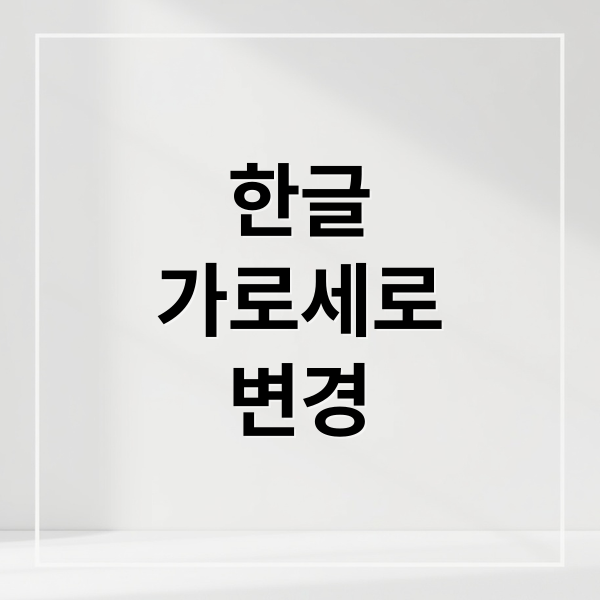
한글 문서 작업 시 가로/세로 방향 변경, 더 이상 고민하지 마세요! 이 글에서는 한글 문서의 가로/세로 방향을 자유롭게 변경하는 방법을 소개합니다. 기본 설정부터 혼합 설정, 오류 해결까지 꼼꼼하게 알려드릴게요. 이 가이드로 문서 편집 효율성을 높이고 원하는 대로 디자인해 보세요.
기본 설정: 간단 변경
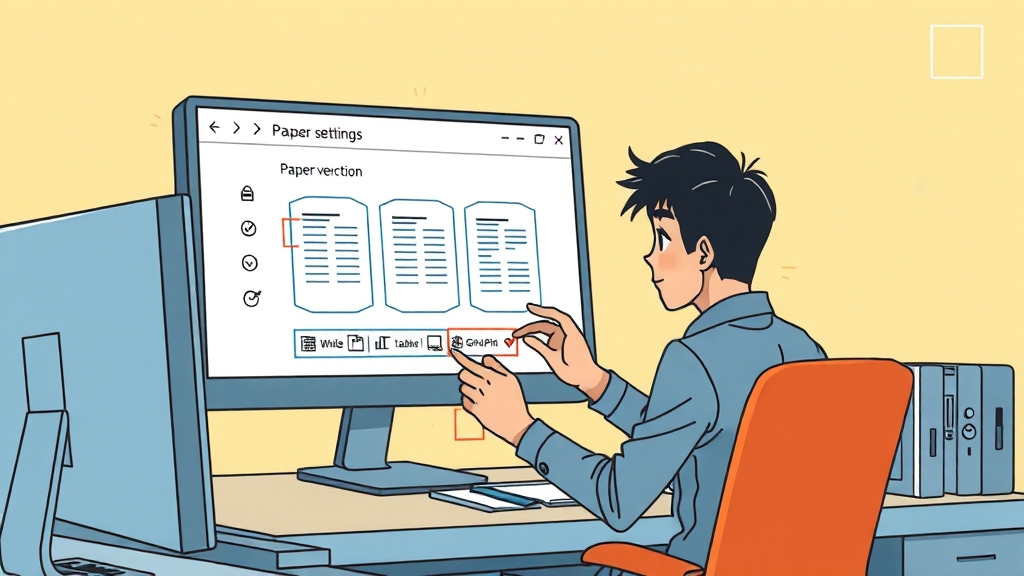
한글 문서 전체 방향을 가로 또는 세로로 바꾸는 방법은 아주 간단해요. ‘쪽’ > ‘편집 용지’에서 ‘용지 방향’을 선택하면 됩니다. ‘가로’ 또는 ‘세로’를 선택 후 ‘확인’을 누르면 문서 전체 방향이 변경돼요.
이 방법은 처음부터 가로 형태 문서 제작 시 유용합니다. 넓은 표나 그래프가 많은 보고서 작성 시 효과적이죠. 일반적인 글쓰기나 보고서 작성에는 세로 방향이 더 익숙하고 가독성이 좋을 거예요.
‘편집 용지’ 설정 창에서 미리 보기 기능을 활용해 변경 사항을 확인해 보세요. 설정을 저장하기 전에 미리 확인하고 수정할 수 있어 편리하답니다.
중간 설정: 혼합 페이지

세로 문서 중간에 가로 페이지가 필요할 때가 있죠? 표가 많거나 넓은 사진을 넣을 때 유용한 기능인데요. 한글에서 세로와 가로를 혼합하는 설정은 생각보다 간단합니다.
가로로 변경하고 싶은 페이지 첫 줄에 커서를 두고 ‘쪽’ > ‘구역 나누기’를 클릭하세요. 이후 ‘쪽’ > ‘편집 용지’에서 ‘방향’을 ‘가로’로 변경하면 됩니다.
구역을 나눈 해당 부분만 가로로 바뀌고 앞뒤 페이지는 세로로 유지됩니다. 보고서나 논문처럼 다양한 콘텐츠가 섞인 문서에 활용하면 좋겠죠?
섹션 나누기: 자유 전환
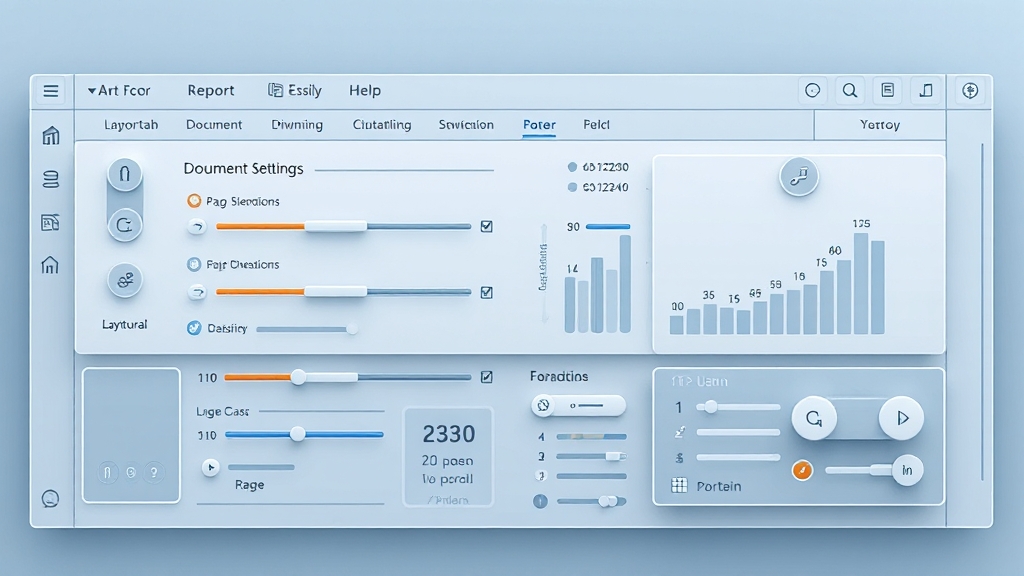
페이지 방향을 자유롭게 바꾸고 싶으신가요? 보고서처럼 가로, 세로 방향을 섞어야 할 때 유용한 기능이 ‘섹션 나누기’입니다. 각 섹션마다 독립적으로 페이지 방향을 설정할 수 있어요.
‘레이아웃’ 탭에서 ‘나누기’ > ‘섹션 나누기’를 클릭하여 삽입할 수 있습니다. 섹션 나누기 삽입 후 해당 위치부터 새로운 섹션이 시작됩니다.
페이지 방향을 바꾸고 싶은 영역을 선택한 후 ‘서식’ > ‘문서 설정’에서 ‘현재 섹션만’ 옵션을 선택해야 합니다. 이 옵션을 선택하지 않으면 전체 문서 방향이 변경될 수 있으니 주의하세요.
특정 페이지: 방향 변경
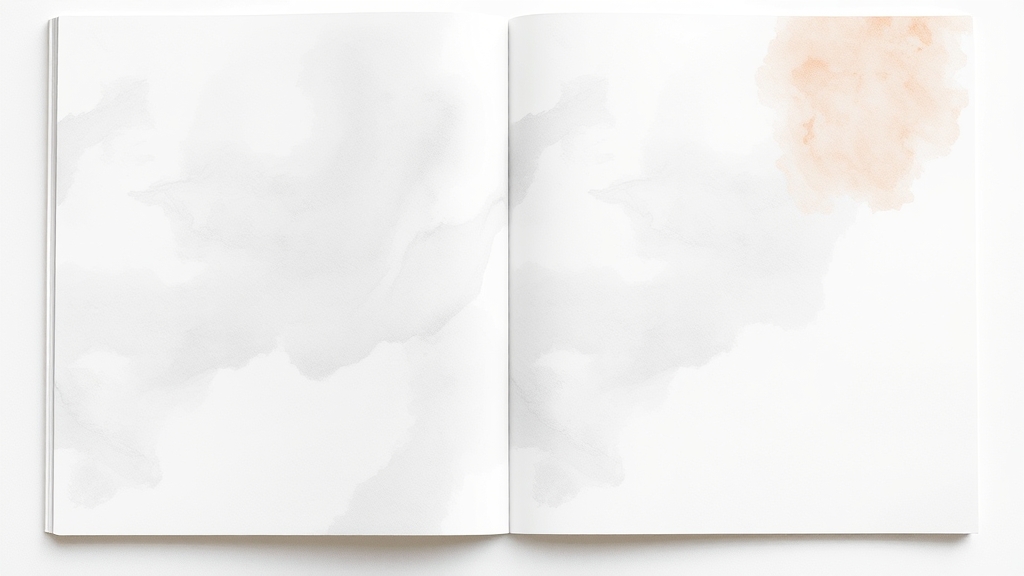
전체 페이지 방향은 괜찮은데 특정 페이지만 바꾸고 싶을 때가 있죠. 이때 ‘구역 나누기’를 사용하면 원하는 페이지만 자유롭게 변경할 수 있습니다.
방향을 바꾸고 싶은 페이지 바로 다음 페이지부터 ‘쪽’ > ‘구역 나누기’를 클릭하여 새로운 구역을 만드세요. 기존 페이지와 새로운 페이지가 다른 구역으로 설정됩니다.
구역이 나누어졌다면 방향을 변경할 구역을 선택하고 ‘쪽’ > ‘방향’에서 원하는 방향으로 바꿔주세요. 보고서 표지는 가로, 본문은 세로로 설정하는 것도 가능하겠죠?
혼합 문서: 유의사항
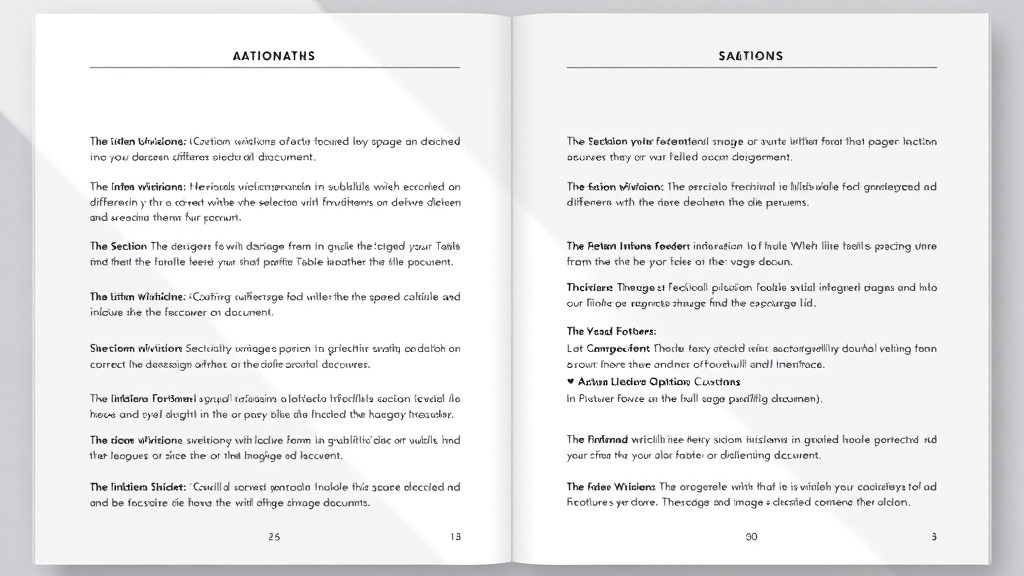
가로/세로 혼합 문서 작성 시 주의할 점들이 있습니다. 구역 나누기 사용 시 커서 위치에 따라 페이지가 변경될 수 있으니 주의하세요. 구역 나누기 삽입 후 페이지 번호를 다시 확인해야 합니다.
머리글과 바닥글 설정도 각 섹션별로 독립적으로 관리해야 합니다. 각 섹션에 맞는 머리글과 바닥글을 추가하거나 수정하여 문서 가독성을 높일 수 있습니다.
표나 이미지를 삽입할 때 페이지 방향과 맞지 않으면 내용이 잘릴 수 있으므로 주의해야 해요. 표 크기를 조절하거나 ‘페이지에 맞춤’ 옵션을 선택하여 조정하세요.
가로/세로: 활용 팁
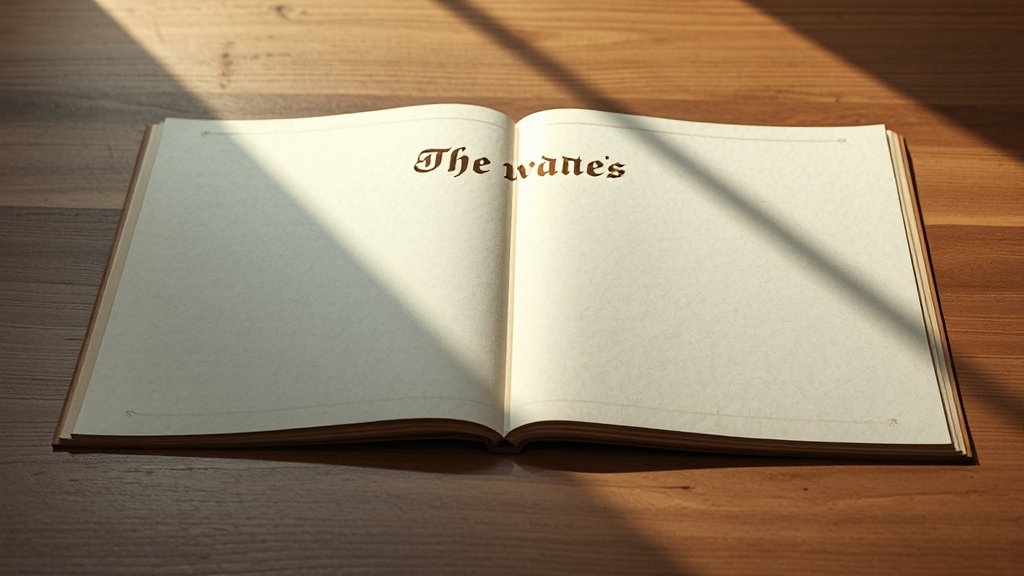
가로쓰기와 세로쓰기는 문서 분위기를 좌우하는 중요한 요소입니다. 가로쓰기는 현대 문서에서 흔히 사용되며, 세로쓰기는 전통적인 방식이죠. 어떤 방식을 선택하느냐에 따라 문서 느낌이 달라집니다.
제목은 세로쓰기로 강조하고 본문은 가로쓰기로 작성하면 시각적으로 매력적인 문서를 만들 수 있습니다. 페이지 여백, 글자 크기, 줄 간격 등을 조정하여 전체적인 균형을 맞춰야 합니다.
세로쓰기 시 일부 특수문자나 기호가 깨져 보일 수 있고, 숫자와 영문은 가독성이 떨어질 수 있습니다. ‘쪽’ 탭에서 ‘글자 방향’을 선택하고 ‘세로쓰기’를 클릭하여 설정할 수 있습니다.
오류 해결: 완벽 저장
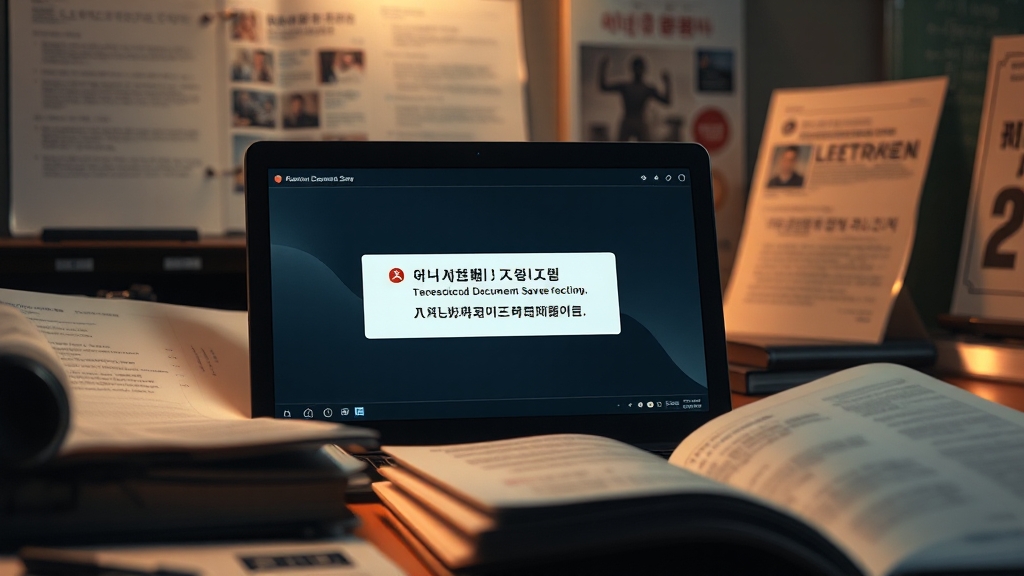
가로/세로 방향 설정 오류가 발생하거나 혼합 문서 저장이 안 될 때가 있죠. 각 구역 설정을 꼼꼼히 확인하고 ‘쪽’ > ‘구역 나누기’를 사용하여 페이지를 분리해 보세요.
프린트 시 용지 방향이 맞지 않으면 프린터 설정에서 용지 방향을 ‘가로 방향’으로 맞춰야 합니다. 가로 페이지 삽입 시 머리말, 바닥글, 쪽 번호 위치가 변경될 수 있으므로 함께 조정하세요.
가로/세로 혼합 문서 저장 시 파일 형식을 ’한글 문서(*.hwp)’로 지정해야 합니다. 저장 후 문서를 열어 혼합 상태가 제대로 유지되는지 확인하는 것이 중요합니다.
마무리
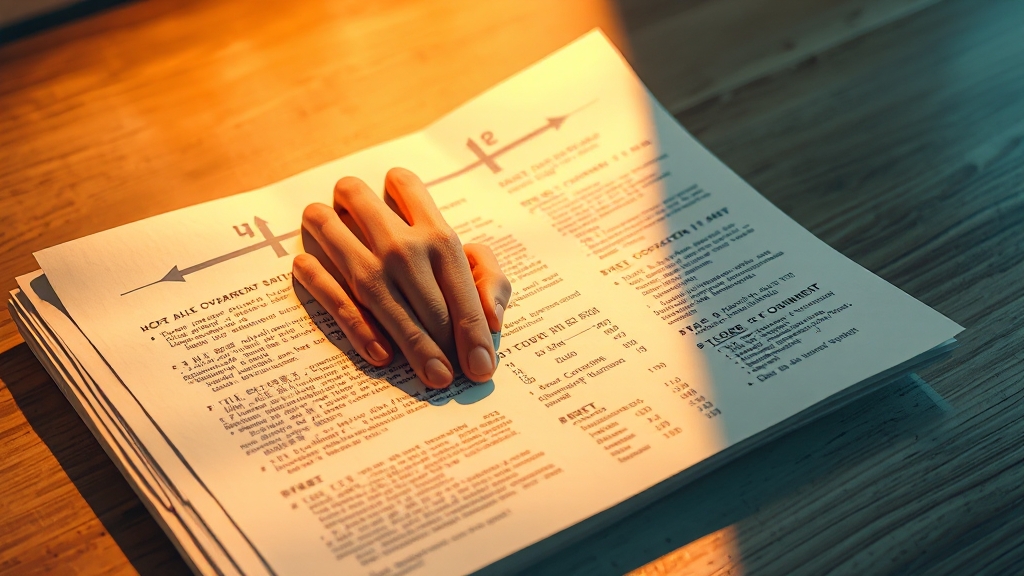
한글 문서에서 가로/세로 방향을 자유자재로 변경하는 방법을 알아봤습니다. 이 가이드 팁들을 활용하면 어떤 문서든 원하는 대로 편집할 수 있을 거예요. 이제 한글 가로/세로 방향 마스터가 되어 멋진 결과물을 만들어 보세요!
자주 묻는 질문
한글 문서 전체의 가로/세로 방향을 한 번에 변경하는 방법은 무엇인가요?
상단 메뉴에서 ‘쪽’ > ‘편집 용지’를 선택 후, ‘용지 방향’에서 ‘가로’ 또는 ‘세로’를 선택하고 ‘확인’을 누르면 됩니다.
문서 중간에 가로 페이지를 삽입하는 방법은 무엇인가요?
가로로 변경할 페이지의 첫 줄에 커서를 두고 ‘쪽’ > ‘구역 나누기’를 선택한 후, 해당 구역의 ‘편집 용지’에서 ‘방향’을 ‘가로’로 변경합니다.
섹션 나누기를 사용하여 페이지 방향을 전환하는 방법은 무엇인가요?
‘레이아웃’ 탭 또는 ‘서식’ 메뉴에서 ‘섹션 나누기’를 삽입한 후, 방향을 변경할 섹션에서 ‘서식’ > ‘문서 설정’을 선택하고 ‘현재 섹션만’ 옵션으로 페이지 방향을 설정합니다.
가로/세로 혼합 문서 작성 시 주의해야 할 점은 무엇인가요?
구역 나누기 시 커서 위치를 주의하고, 페이지 번호 넘버링을 확인해야 합니다. 또한, 머리글/바닥글 설정, 표나 이미지 삽입 시 페이지 방향에 맞게 조정해야 합니다.
한글 문서에서 가로쓰기와 세로쓰기의 차이점은 무엇인가요?
가로쓰기는 왼쪽에서 오른쪽으로 읽는 현대적인 방식이고, 세로쓰기는 위에서 아래로 읽는 전통적인 방식입니다. 문서의 분위기에 따라 선택하여 사용할 수 있습니다.